
- •Введение
- •Как пользоваться этим Руководством
- •Условности и сокращения
- •Техническая поддержка и сопровождение
- •Глава 1. Аппаратная защита
- •1.1. Устройство аппаратной защиты
- •1.2. Схема защиты
- •2.1. Установка ключа аппаратной защиты
- •2.2. Копирование файлов системы на жесткий диск
- •2.3. Драйвер ключа аппаратной защиты
- •2.4. Установка шрифтов
- •2.5. Удаление
- •Глава 3. Настройка системы
- •3.1. Общая настройка
- •3.1.2. Структура и синтаксис файла KOMPAS.ini
- •3.1.3. Файлы конфигурации
- •3.1.4. Просмотр путей к системным папкам и файлам
- •3.2. Настройка конфигурации
- •3.3. Профили пользователя
- •3.4. Резервное копирование
- •3.5. Автосохранение
- •3.6. Восстановление документов системы КОМПАС
- •3.6.1. Использование резервных файлов
- •3.6.2. Использование файлов автосохранения
- •3.7. Установка прав доступа
- •Глава 4. Дистанционное перепрограммирование ключа аппаратной защиты
- •4.1. Программа КОМПАС RPS Клиент
- •4.2. Работа с КОМПАС RPS Клиент
- •4.3. Подготовка запроса на перепрограммирование ключа аппаратной защиты
- •4.4. Перепрограммирование ключа после получения ответа
- •Глава 5. Общие сведения
- •5.1. Разновидности стилей и их хранение
- •5.2. Управление стилями
- •5.2.1. Создание библиотек и наборов стилей
- •5.2.2. Общий порядок создания стилей
- •5.2.3. Удаление отдельных стилей, наборов и библиотек стилей
- •5.2.4. Номер стиля
- •5.2.5. Хранение в документе информации о стилях объектов
- •Глава 6. Пользовательский стиль линии
- •6.1. Настройка стиля линии
- •6.1.1. Стиль линии с фрагментами
- •6.2. Практика создания стилей линий
- •Упражнение 1. Создание библиотеки стилей линий
- •Упражнение 2. Создание стиля линии без фрагментов
- •Упражнение 3. Проверка созданного стиля линии
- •Упражнение 4. Создание стиля линии с фрагментами
- •Упражнение 5. Создание стиля линии с фрагментами. Самостоятельная работа
- •Глава 7. Пользовательский стиль штриховки
- •7.1. Настройка стиля штриховки
- •7.1.1. Установка параметров линии штриховки
- •7.2. Практика создания стилей штриховок
- •Упражнение 6. Создание библиотеки стилей штриховок. Самостоятельная работа
- •Упражнение 7. Создание стиля штриховки Фарфор
- •Упражнение 8. Проверка созданного стиля штриховки
- •Упражнение 9. Создание стиля штриховки Термопласт
- •Упражнение 10. Создание стилей штриховок. Самостоятельная работа
- •Глава 8. Пользовательский стиль текста
- •8.1. Настройка стиля текста
- •8.1.1. Шрифт
- •8.1.2. Табуляция
- •8.1.3. Расширенный стиль текста
- •8.2. Практика создания и редактирования стилей текстов
- •Упражнение 11. Создание библиотеки стилей текстов. Самостоятельная работа
- •Упражнение 12. Создание стилей заголовков и основного текста
- •Упражнение 13. Проверка созданных стилей текстов
- •Упражнение 14. Редактирование системных стилей текстов в текущем документе
- •Упражнение 16. Проверка настройки системных стилей текстов
- •Глава 9. Основная надпись и оформление документов
- •9.1. Общие сведения
- •9.1.1. Хранение в документе информации об оформлении
- •9.1.2. Номер основной надписи и оформления в библиотеке
- •9.1.3. Рекомендации по созданию оформлений документов
- •9.2. Создание основной надписи
- •9.2.1. Общие приемы настройки таблиц
- •9.2.2. Настройка расширенного формата ячеек
- •9.2.3. Задание положения таблиц на листе
- •9.3. Дополнительные приемы создания основной надписи
- •9.3.1. Предварительная подготовка таблиц
- •9.3.2. Использование прототипов основных надписей
- •9.4. Создание оформления
- •9.4.1. Настройка оформления
- •9.5. Особенности оформления текстовых документов
- •9.6. Шаблоны документов
- •Глава 10. Практика создания оформлений
- •10.1. Приемы работы с библиотеками оформлений
- •Упражнение 17. Создание библиотеки оформлений. Самостоятельная работа
- •Упражнение 18. Копирование оформлений между библиотеками
- •10.2. Оформление чертежей
- •10.2.1. Основные надписи
- •Упражнение 19. Создание изображения таблицы во фрагменте
- •Упражнение 20. Основная надпись для первого листа
- •Упражнение 21. Основная надпись для последующих листов
- •10.2.2. Оформления
- •Упражнение 22. Оформление для первого листа
- •Упражнение 23. Оформление для последующих листов
- •10.2.3. Проверка правильности оформлений
- •Упражнение 24. Контроль созданных оформлений
- •10.3. Оформление текстовых документов
- •Упражнение 25. Оформление для текстового документа
- •Глава 11. Файл пользовательских меню
- •11.1. Структура файла
- •11.2. Синтаксис файла
- •Глава 12. Справочный файл плотностей
- •Глава 13. Файл кодов и наименований
- •Указатель терминов

Глава 5. Общие сведения
здания стилей линий описана в разделе 6.1 на с. 58, с диалогом создания стилей штриховок — в разделе 7.1 на с. 68, с диалогом создания стилей текстов — в разделе 8.1 на с. 83.
4.Настройте параметры нового стиля и закройте диалог создания стиля кнопкой ОК.
Название созданного стиля появится в активном окне просмотра диалога работы с набо! рами и библиотеками стилей. Вы можете отредактировать новый стиль или скопировать его в другое место — библиотеку, набор или текущий документ.
Для создания нового стиля в текущем документе можно также выполнить следующие действия.
1.При создании или редактировании объекта (кривой, штриховки или текста) вызовите диалог выбора стиля. Для этого:
▼во время создания кривой или штриховки разверните список Стиль на Панели свойств и выберите строку Другой стиль,
▼во время ввода текста вызовите команду Формат — Стиль.
Диалоги выбора стиля разных объектов содержат одинаковые элементы управления. На рис. 5.3 приведен пример диалога выбора стиля штрихов! ки. По умолчанию в диалоге выбора стиля отобра! жается список стилей документа (о чем свиде! тельствует строка в верхней части диалога — см. рис. 5.3).
2. Если это не так, нажмите кнопку Документ
|
группе Показать. |
|
3. Активизируйте вкладку В памяти и нажмите |
|
кнопку Новый.... |
|
На экране появится диалог создания и редактиро! |
|
вания стиля объекта. Работа с диалогом создания |
|
стилей линий описана в разделе 6.1 на с. 58, с диа! |
|
логом создания стилей штриховок — в |
|
разделе 7.1 на с. 68, с диалогом создания стилей |
Рис. 5.3. Диалог выбора стиля штриховки |
текстов — в разделе 8.1 на с. 83. |
|
4.Настройте параметры нового стиля и закройте диалог создания стиля кнопкой ОК.
Название созданного стиля появится в списке на вкладке В памяти. Вы можете назна! чить этот стиль текущему объекту, нажав кнопку Выбрать.
Стиль, созданный вторым способом, ничем не отличается от созданного первым спосо! бом: он доступен в диалоге работы с наборами и библиотеками стилей, его можно отре! дактировать или скопировать в другое место обычным образом.
5.2.3.Удаление отдельных стилей, наборов и библиотек стилей
Чтобы удалить ставшие ненужными стили, выполните следующие действия.
53

Часть II. Стили объектов
1.Вызовите команду Сервис — Библиотеки стилей — Стили линий..., Сервис — Биб лиотеки стилей — Стили штриховок..., или Сервис — Библиотеки стилей — Стили текстов... в зависимости от типа объектов, со стилями которых будет вестись работа.
На экране появится диалог работы с наборами и библиотеками стилей.
2.С помощью кнопок Показать библиотеку, Показать набор и Показать документ
отобразите в этом диалоге нужный список стилей.
3.Выделите стили, подлежащие удалению, и нажмите кнопку Удалить стиль.
На экране появится диалог удаления стилей (рис. 5.4). Этот диалог содержит наимено! вание удаляемого стиля и кнопки управления удалением. Назначение кнопок представ! лено в таблице 5.3.
Рис. 5.4. Диалог удаления стилей Табл. 5.3. Кнопки управления удалением стилей объектов
Кнопка |
Назначение |
|
|
Удалить |
Удаление стиля, название которого отображается в диалоге. После |
|
нажатия этой кнопки происходит переход к следующему стилю |
|
(если для удаления было выбрано несколько стилей). |
Удалить все* |
Удаление всех выделенных стилей. |
Пропустить* |
Отмена удаления стиля, название которого отображается в |
|
диалоге. После нажатия этой кнопки происходит переход к |
|
следующему стилю. |
Отмена |
Прерывание операции удаления стилей. |
|
|
|
* Кнопка доступна, если для удаления было выбрано несколько стилей. |
Будьте внимательны при удалении стилей, так как их восстановление невозможно.
Чтобы удалить ставший ненужным набор стилей, выполните следующие действия.
1.Вызовите команду Сервис — Библиотеки стилей — Стили линий..., Сервис — Биб лиотеки стилей — Стили штриховок..., или Сервис — Библиотеки стилей — Стили текстов... в зависимости от типа объектов, со стилями которых будет вестись работа.
На экране появится диалог работы с наборами и библиотеками стилей.
2.Нажмите кнопку Показать набор....
3.В появившемся диалоге работы с наборами стилей выделите набор, подлежащий удале! нию, и нажмите кнопку Удалить стиль.
4.Ответьте Да на вопрос системы об удалении набора.
54
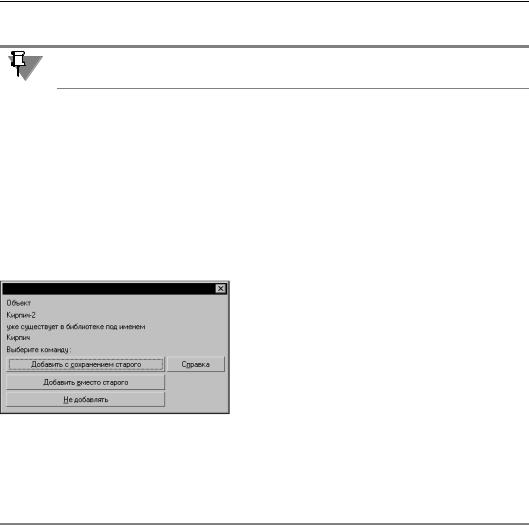
Глава 5. Общие сведения
5. Нажмите кнопку Выход диалога работы с наборами стилей.
Удаление текущего набора (список стилей которого отображается в данный момент в диалоге работы с наборами и библиотеками стилей) невозможно.
Будьте внимательны при удалении наборов: после выхода из диалога работы с наборами отмена операции невозможна. Восстановить набор можно только сразу после положи! тельного ответа на вопрос об удалении. Для этого следует нажать кнопку Отмена в диа! логе работы с наборами стилей.
Для удаления библиотеки стилей необходимо удалить ее файл с диска.
5.2.4.Номер стиля
Каждый стиль имеет номер, который присваивается стилю при его создании.
Номера стилей, хранящихся в документах и наборах, могут совпадать, так как эти стили используются непосредственно (без формирования ссылок).
Номера стилей, хранящихся в библиотеке, обязатель! но должны быть различными. Это связано с тем, что при назначении объекту библиотечного стиля в доку! менте, содержащем объект, возникает ссылка на этот стиль. Ссылка включает в себя следующие сведения: полное имя библиотеки и номер стиля из нее.
При попытке помещения в библиотеку стиля (путем создания или копирования), номер которого совпада! ет с номером одного из имеющихся в ней стилей, на
Рис. 5.5. Диалог предупреждение |
экране появляется диалог!предупреждение (рис. 5.5). |
|
о наличии стиля в библиотеке |
||
|
Он содержит названия стилей, имеющих одинаковые номера, и управляющие кнопки. Назначение кнопок представлено в таблице 5.4.
Табл. 5.4. Кнопки, управляющие помещением объекта в библиотеку
Кнопка |
Назначение |
|
|
Добавить |
Помещение объекта в библиотеку без удаления из нее |
с сохранением |
существующего объекта. Новому объекту будет присвоен первый |
старого |
из «незанятых» номеров. |
Добавить |
Помещение объекта в библиотеку с замещением существующего |
вместо старого |
объекта. Имеющийся объект будет удален — таким образом |
|
«освободится» его номер. Новый объект будет размещен в |
|
библиотеке без изменения номера. |
Не добавлять |
Отказ от помещения объекта в библиотеку. |
|
Отказ от помещения в библиотеку вновь созданного объекта |
|
означает потерю всех сделанных настроек. Так как в данном случае |
|
помещаемый объект еще не используется ни в одном документе, |
|
его целесообразнее добавить с сохранением имеющегося. |
|
|
55
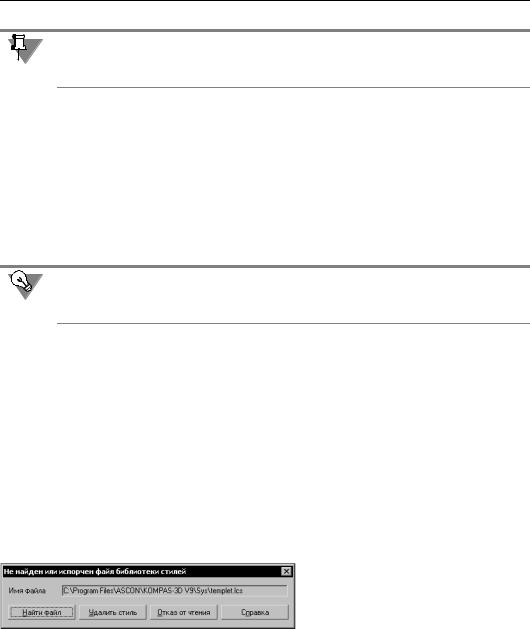
Часть II. Стили объектов
Если в библиотеке есть стиль, который совпадает с добавляемым стилем как по номеру, так и по имени, то на экране появится запрос на перезапись стиля — замену старого сти! ля новым. Вы можете подтвердить перезапись или отказаться от нее.
Если вероятность обмена стилями между несколькими библиотеками достаточно вели! ка, то следует позаботиться о том, чтобы все стили в этих библиотеках имели разные но! мера. Это позволит избежать вышеописанных конфликтов.
5.2.5.Хранение в документе информации о стилях объектов
Итак, если объект (линия, штриховка или текст) использует стиль, отличный от систем! ного, то возможны два варианта хранения в документе информации об этом стиле.
Первый вариант — хранение самого стиля внутри документа.
Второй вариант — хранение ссылки на библиотеку, содержащую используемый стиль.
Все имеющиеся в текущем документе ссылки, в том числе на библиотеки стилей, можно просмотреть на вкладке Внешние ссылки диалога информации о документе. Для его вызова служит команда Файл — Свойства....
Наборы, как и документы, могут содержать либо сами стили (их перечень отображается на вкладке В памяти — см. рис. 5.1 на с. 49), либо ссылки на библиотечные стили (их перечень отображается на вкладке Из библиотек).
При назначении объекту стиля, непосредственно содержащегося в наборе, использован! ный стиль копируется в документ, т.е. реализуется первый вариант хранения информа! ции о стиле.
При назначении объекту стиля, содержащегося в наборе в виде ссылки, в документе так! же формируется ссылка на выбранный стиль, т.е. реализуется второй вариант хранения информации о стиле.
Редактирование стиля, хранящегося в документе, отражается только на этом документе: изменяется внешний вид всех объектов, которые используют отредактированный стиль.
Редактирование стиля, хранящегося в библиотеке, отражается на всех документах, со! держащих объекты, которые используют отредактированный стиль.
|
Если при открытии документа не найдена |
|
|
(удалена, перемещена или переименова! |
|
|
на) библиотека, стиль из которой ис! |
|
|
пользуется в этом документе, то на экра! |
|
Рис. 5.6. Диалог предупреждение |
не появляется диалог!предупреждение |
|
(рис. 5.6). |
||
об отсутствии библиотеки стилей |
||
|
Диалог содержит полное имя ненайденной библиотеки и управляющие кнопки. Назначе! ние кнопок представлено в таблице 5.5.
56

Глава 5. Общие сведения
Табл. 5.5. Кнопки диалога предупреждения об отсутствии библиотеки стилей
Кнопка |
Назначение |
|
|
Найти файл |
Указание файла библиотеки, из которой следует взять стиль. |
Удалить стиль |
Удаление ссылки на библиотеку и присвоение объектам |
|
системного стиля. |
Отказ от чтения |
Отмена команды открытия документа. |
|
|
Если библиотека, на которую ссылается документ, обнаружена, но в ней отсутствует стиль с нужным номером, то производится замена стиля по следующему правилу:
▼вместо ненайденного стиля линии используется системный стиль Основная,
▼вместо ненайденного стиля штриховки — системный стиль Металл,
▼вместо ненайденного стиля текста — соответствующий системный стиль (Текст на чер теже, Размерные надписи и т.д.).
57
